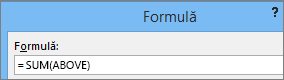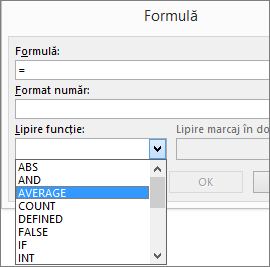Pentru a aduna o coloană sau un rând de numere într-un tabel, utilizați comanda Formulă .
-
Selectați celula de tabel în care doriți să apară rezultatul.
-
Pe fila Aspect tabel , selectați Formulă.
-
În caseta Formulă, verificați textul dintre paranteze, pentru a vă asigura că Word include celulele pe care doriți să le adunați, apoi faceți clic pe OK.
=SUM(ABOVE) adună numerele din coloană, de deasupra celulei în care vă aflați.
=SUM(LEFT) adună numerele de pe rând la stânga celulei în care vă aflați.
=SUM(BELOW) adună numerele din coloană, de sub celula în care vă aflați.
=SUM(RIGHT) adună numerele de pe rând la dreapta celulei în care vă aflați.
Sfat: Dacă modificați oricare dintre numerele pe care le adunați, selectați suma și apăsați F9 pentru a actualiza totalul.
Puteți utiliza mai multe formule într-un tabel. De exemplu, puteți să adunați fiecare rând de numere în coloana din dreapta, apoi să adunați rezultatele în partea de jos a coloanei.
Alte formule pentru tabele
Word include alte funcții pentru tabele - de exemplu, AVERAGE și PRODUCT.
-
Selectați celula de tabel unde doriți să apară rezultatul.
-
Pe fila Aspect tabel , selectați Formulă.
-
În caseta Formulă, ștergeți formula SUM, însă păstrați semnul egal (=). Apoi selectați caseta Lipire funcție și selectați funcția dorită.
-
Între paranteze, tastați celulele din tabel pe care doriți să le includeți în formulă, apoi faceți clic pe OK:
Tastați ABOVE pentru a include numerele din coloană, de deasupra celulei în care vă aflați.
Tastați LEFT pentru a include numerele de pe rând, de la stânga celulei în care vă aflați.
Tastați BELOW pentru a include numerele din coloană, de sub celula în care vă aflați.
Tastați RIGHT pentru a include numerele de pe rând, de la dreapta celulei în care vă aflați.
De exemplu, pentru a face media numerelor de pe rândul de la stânga celulei, selectați AVERAGE și tastați LEFT:
=AVERAGE(LEFT)
Pentru a înmulți două numere, selectați PRODUCT și tastați locația celulelor tabelului:
=PRODUCT(ABOVE)
Sfat: Pentru a include un interval mai specific de celule într-o formulă, puteți să faceți referire la anumite celule. Imaginați-vă că fiecare coloană din tabel are o literă și fiecare rând are un număr, la fel ca o foaie de calcul Microsoft Excel. De exemplu, pentru a înmulți numerele din a doua și a treia coloană din al doilea rând, tastați =PRODUCT(B2:C2).